Cum se remediază codul de eroare Destiny 2 Weasel pe PC, PS4 și Xbox One
Jocuri / / August 05, 2021
Tutorialul prezintă instrucțiunile de remediere a codului de eroare Destiny 2 Weasel. Acest joc multiplayer online este unul dintre cele mai utilizate jocuri de fotografiere la prima persoană. Jocul își ia reperul din mediul comun și are elemente pe care odinioară le-ar putea găsi în jocurile de rol. Player versus Player și Player vs Environment sunt două dintre cele mai cunoscute moduri de joc ale sale.
În timp ce sunteți implicat în misiunile de protecție a ultimului oraș sigur de pe Pământ, s-ar putea să vă confruntați cu o eroare sau două. Acest lucru nu numai că vă va ruina experiența de joc, dar poate cauza probleme în buna funcționare. Și dacă sunteți unul dintre utilizatorii care se confruntă cu problema menționată, atunci există destul de multe soluții pe care le-ați putea încerca. În acest ghid, vom împărtăși diferite metode pentru a remedia codul de eroare Destiny 2 Weasel. Deci, fără alte întrebări, să verificăm pașii.
Cuprins
-
1 Cum se remediază nevăstuica codului de eroare Destiny 2?
- 1.1 Remediere 1: reporniți dispozitivul
- 1.2 Remediere 2: Verificați conexiunea la internet
- 1.3 Remediere 3: verificați invitațiile în așteptare ale clanului
- 1.4 Remediere 4: Creați un cont Playstation nou
- 1.5 Remediere 5: ștergeți memoria cache pe Xbox One
- 1.6 Remediere 6: Deconectați-vă contul de la aplicația Destiny de pe telefonul smartphone
- 2 Concluzie
Cum se remediază nevăstuica codului de eroare Destiny 2?

Problema ar putea fi legată de consola de jocuri, conectivitatea la internet sau problemele legate de serverul de jocuri. Vom arunca o privire asupra diferitelor motive referitoare la nevăstuica Codului de eroare Destiny 2 și, prin urmare, vom enumera remedierile asociate.
Remediere 1: reporniți dispozitivul
Înainte de a continua, ar trebui să încercați să reporniți dispozitivul o dată. Nu contează dacă jucați pe Playstation, Xbox sau PC, asigurați-vă că forțați reporniți dispozitivul. După ce ați terminat, relansați jocul și verificați dacă nevăstuica cu codul de eroare Destiny 2 a fost reparată sau nu.
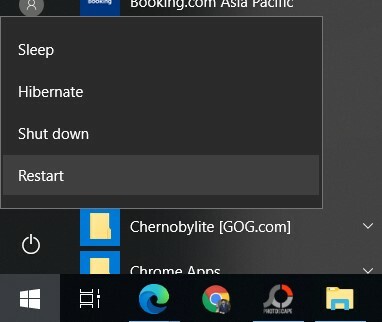
Remediere 2: Verificați conexiunea la internet
Problema ar putea proveni și dintr-o conexiune slabă la internet. Jocul se bazează exclusiv pe modul multiplayer online. Deci, dacă jocul nu este capabil să stabilească o conexiune corectă cu serverul, eroarea va avea loc. Deci, mergeți mai departe și aruncați o privire asupra vitezei și puterii conexiunii la internet. De asemenea, puteți încerca să schimbați modul de rețea, adică de la wireless la cablat (sau invers). Dacă faceți acest lucru, ar trebui să remediați nevăstuica Codului de eroare Destiny 2. Dacă nu, atunci iată câteva alte lucruri de încercat.
Remediere 3: verificați invitațiile în așteptare ale clanului
Deși acest lucru ar putea părea puțin ciudat, unii utilizatori s-au confruntat, de asemenea, cu problema atunci când au invitații de clan în așteptare. Așadar, asigurați-vă că acționați asupra tuturor invitațiilor în așteptare, fie că le acceptați, fie că le refuzați. Pentru a face acest lucru, asigurați-vă că vă eliminați din orice clan sau din cererea acestuia. Ai putea să-i ceri administratorului clanului să te elimine din grupul respectiv. Acest lucru ar putea remedia nevăstuica codului de eroare Destiny 2.
Remediere 4: Creați un cont Playstation nou
Jucați jocul pe o PlayStation și vă confruntați cu problema menționată. Atunci, luând în considerare crearea unui nou cont Playstation. Acest lucru ar putea remedia problema menționată anterior.
- Pe PS4, accesați secțiunea Utilizator nou și faceți clic pe Creați un utilizator pe ecranul de conectare.
- Rețineți că, procedând astfel, creați un nou utilizator local și nu un cont Playstation nou.
- Acum faceți clic pe Următorul urmat de Nou în Playstation Network.
- Faceți clic pe Creați un cont și apoi pe Înscrieți-vă acum.
- Acum mergeți la avatarul dvs. pe ecranul de pornire PS4. Dacă îl utilizați pentru prima dată, accesați profilul utilizatorului 1. Introduceți informațiile necesare și faceți clic pe Următorul.
- Dacă ai sub 18 ani, atunci trebuie să creezi un utilizator local pentru redare offline. Dar veți avea în continuare nevoie de ajutorul unui adult pentru a aproba acest cont.
- Pe de altă parte, dacă aveți peste 18 ani, atunci aveți libertatea de a utiliza și cardul dvs. de credit și de debit.
- Apoi, creați un ID online și introduceți numele și prenumele. Acest nume va fi vizibil și pentru toți ceilalți utilizatori Playstation.
- Acum va trebui să alegeți secțiunea Partajare, Prieteni și Mesaje. Orice modificare pe care o faceți aici va fi vizibilă numai în profilul dvs., iar alții nu vor putea să ia notă de aceștia.
- Acum ar fi trebuit să primiți un e-mail cu linkul de verificare. Dacă nu se află în Mesaje primite, asigurați-vă că aruncați o privire și în dosarul Promoții sau Spam. Dacă chiar nu este acolo, atunci asigurați-vă că ați introdus ID-ul de e-mail corect. De asemenea, puteți încerca să vă conectați cu ID-ul dvs. Facebook.
- Odată ce v-ați conectat cu noul cont, nevăstuica cu codul de eroare Destiny 2 ar fi trebuit să fie remediată. dacă nu, încercați soluțiile menționate mai jos.
Remediere 5: ștergeți memoria cache pe Xbox One
Utilizatorii care joacă jocul pe Xbox-ul lor ar putea încerca încă o soluție. S-ar putea întâmpla ca memoria cache și fișierele de date locale să se acumuleze în timp. Aceste fișiere nu prea folosesc, dar cu siguranță au efecte adverse asupra jocului. Deci, este mai bine să ștergeți imediat aceste fișiere de date temporare.
- Pentru a face acest lucru, accesați Xbox One Setare pagina și navigați la Reţea meniul.
- Apoi selectați Setari avansate opțiune. În acest sens, derulați până la AlternaAdresa mac și selectați clar opțiune.
- În caseta de dialog de confirmare care apare, faceți clic pe Da. Acest lucru va șterge memoria cache a jocului și, prin urmare, nevăstuica Codului de eroare Destiny 2 ar putea fi remediată.
Remediere 6: Deconectați-vă contul de la aplicația Destiny de pe telefonul smartphone
Jocul are, de asemenea, o aplicație însoțitoare care oferă câteva informații utile legate de acesta. Unii utilizatori au raportat că deconectarea conturilor de pe smartphone-urile lor sau dezinstalarea completă a aplicației îi ajută să remedieze problema menționată.
- În primul rând, conectați-vă la Bungie.net folosind datele de conectare.
- Mergeți la Setare pagină și faceți clic pe Conturi și linkuri.
- Acum, pentru a vă elimina contul, veți vedea un Deconectați opțiune, apăsați pe ea.
- Sau puteți, de asemenea, să dezinstalați aplicația de pe dispozitiv. Pentru a face acest lucru, mergeți la Setări pagină și accesați Aplicații și notificări secțiune.
- Derulați la aplicație, atingeți-o și selectați Dezinstalați. Aceasta va elimina aplicația de pe dispozitiv și va rezolva și problema.
Concluzie
Cu aceasta, încheiem ghidul despre cum să remediem nevastica codului de eroare Destiny 2. Păstrați-ne informați în comentarii despre ce metodă a fost capabilă să remedieze problema menționată. Și dacă sunteți blocat în oricare dintre pași, anunțați-ne îndoielile în comentarii. În această notă, verificați și Sfaturi și trucuri pentru iPhone, Sfaturi și trucuri pentru PC, și Sfaturi și trucuri pentru Android.
Articole similare:
- Cum să obții Astral Horizon în Destiny 2?
- Unde să găsiți XUR în jocul Destiny 2?



